儲存體移轉服務中的完全移轉運作方式
完全移轉是將來源電腦的網路身分識別移至目標電腦的移轉階段。 完全移轉之後,來源電腦仍會包含與之前相同的檔案,但無法供使用者和應用程式使用。
摘要
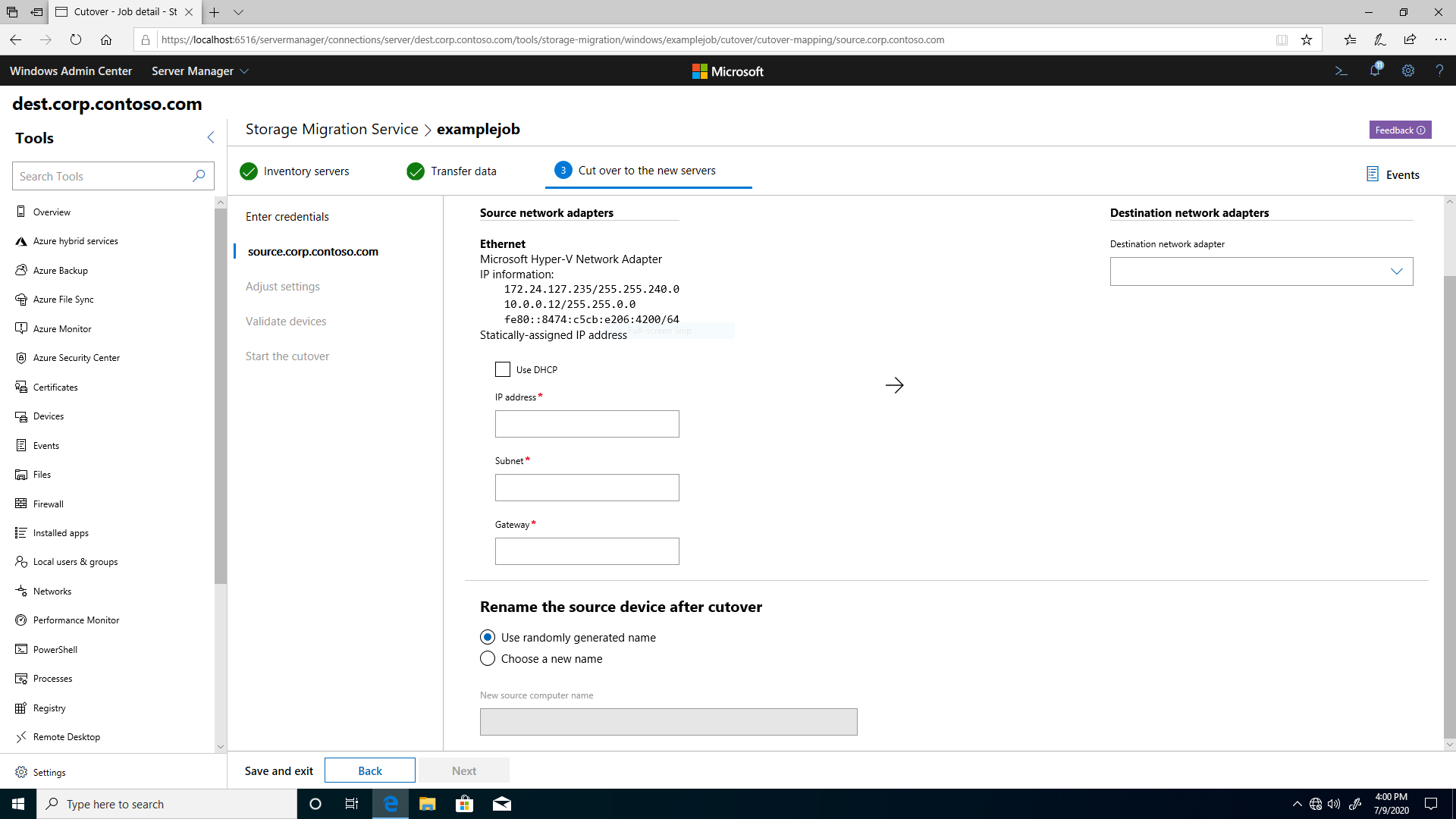 圖 1:儲存體移轉服務的完全移轉設定
圖 1:儲存體移轉服務的完全移轉設定
在完全移轉開始之前,您須提供從來源電腦切換至目標電腦所需的網路設定資訊。 您也可以為來源電腦選擇新的唯一名稱,或讓儲存體移轉服務建立隨機名稱。
然後,儲存體移轉服務會採取下列步驟,將來源電腦切換至目標電腦:
我們會連線到來源和目標電腦。 這兩者應該都已啟用下列防火牆規則來輸入流量:
- 檔案及印表機共用 (SMB-In),TCP 連接埠 445
- Netlogon 服務 (NP-In),TCP 連接埠 445
- Windows Management Instrumentation (DCOM-In),TCP 連接埠 135
- Windows Management Instrumentation (WMI-in),TCP 連接埠 (任一連接埠)
我們會在 Active Directory Domain Services 中的目標電腦上設定安全性權限,以符合來源電腦的權限。
我們會在來源電腦上建立暫時的本機使用者帳戶。 如果電腦已加入網域,帳戶使用者名稱為 "MsftSmsStorMigratSvc"。 我們會停用來源電腦上的本機帳戶權杖篩選原則,以允許帳戶通過並連線到來源電腦。 建立此暫時帳戶,可讓我們之後重新啟動並從網域中移除來源電腦時,仍然可以存取來源電腦。
我們會在目標電腦上重複上一個步驟。
我們會從網域中移除來源電腦,以釋出其 Active Directory 帳戶,而目標電腦之後會接管該帳戶。
我們會對應來源電腦上的網路介面,並重新命名來源電腦。
我們會將來源電腦新增回網域。 來源電腦現在有新的身分識別,可供系統管理員使用,但無法供使用者和應用程式使用。
在來源電腦上,我們會移除任何延遲的替代電腦名稱、移除我們建立的暫時本機帳戶,然後重新啟用本機帳戶權杖篩選原則。
我們會從網域中移除目標電腦。
我們會將目標電腦上的 IP 位址取代為來源所提供的 IP 資訊,然後將目標電腦重新命名為來源電腦的原始名稱。
我們會將目標電腦加回網域。 加入時,目標電腦會使用來源電腦的原始 Active Directory 電腦帳戶。 這會保留群組成員資格和安全性 ACL。 目標電腦現在具有來源電腦的身分識別。
在目標電腦上,我們會移除任何延遲的替代電腦名稱、移除我們建立的暫時本機帳戶,然後重新啟用本機帳戶權杖篩選原則,並完成完全移轉。
完全移轉完成後,目標電腦已取得來源電腦的身分識別,而您可以將來源電腦解除委任。
手動完全移轉
如果完全移轉因為環境條件而失敗,您可以手動完成完全移轉。 例如,網路、自訂安全性設定或協力廠商產品互動等問題,都可能導致完全移轉失敗。 請依照下列步驟手動完成完全移轉:
請注意完全移轉失敗或已停止回應的步驟。 詳細階段中的資料表會具體指出完全移轉的作業進度。
在 SMS 協調器中,在提升權限的主控台中執行下列 PowerShell 命令,其中
<name>是移轉作業的名稱:Stop-SmsTransfer -Name <string>手動遵循前面摘要區段中的剩餘步驟。
a. 針對進度為 57% 時執行的移除來源上的替代電腦名稱步驟,作業會使用
NETDOM COMPUTERNAME /REMOVE來移除指派給來源電腦的任何替代名稱。 然後作業會使用NETDOM COMPUTERNAME /ADD將那些舊的替代名稱新增至新的目的地伺服器。b. 在下列步驟中,除非原則在失敗的自動完全移轉期間停用,否則不需要變更篩選原則狀態。 若要將原則還原至「已啟用」,請刪除如何停用 UAC 遠端限制的設定。
- 當進度為 13% 時,系統會顯示在來源電腦上設定本機帳戶權杖篩選原則。
- 當進度為 25% 時,系統會顯示在目標電腦上設定本機帳戶權杖篩選原則。
- 當進度為 61% 時,系統會顯示在來源電腦上重設本機帳戶權杖篩選原則。
- 當進度為 97% 時,系統會顯示在目標電腦上重設本機帳戶權杖篩選原則。
詳細階段
 圖 2:顯示完全移轉階段描述的儲存體移轉服務
圖 2:顯示完全移轉階段描述的儲存體移轉服務
您可以透過圖 2 所示的每個階段描述來追蹤完全移轉進度。 下表顯示每個可能的階段及其進度、描述,以及任何說明附註。
| 進度 | 描述 | 附註 |
|---|---|---|
| 0% | 完全移轉閒置中。 | |
| 2% | 正在連線到來源電腦... | 請確定已滿足來源和目標電腦的需求。 |
| 5% | 正在連線到目標電腦... | |
| 6% | 在 Active Directory 中設定電腦物件的安全性權限... | 在目標電腦上複寫來源電腦的 Active Directory 物件安全性權限。 |
| 8% | 確定我們建立的暫時帳戶已成功在來源電腦上刪除... | 確定我們可以建立具有相同名稱的暫時帳戶。 |
| 11% | 在來源電腦上建立暫時的本機使用者帳戶... | 如果來源電腦已加入網域,暫時的帳戶使用者名稱為 "MsftSmsStorMigratSvc"。 密碼會由包含字母、數字、符號和大小寫變更的 127 個隨機 Unicode 寬字元組成。 如果來源電腦位於工作群組中,我們會使用原本的來源認證。 |
| 13% | 在來源電腦上設定本機帳戶權杖篩選原則... | 停用原則,以便在未加入網域時連線到來源。 在這裡深入了解本機帳戶權杖篩選原則。 |
| 16% | 使用暫時的本機使用者帳戶連線到來源電腦... | |
| 19% | 確定我們建立的暫時帳戶已成功在目標電腦上刪除... | |
| 22% | 在目標電腦上建立暫時的本機使用者帳戶... | 如果目標電腦已加入網域,暫時的帳戶使用者名稱為 "MsftSmsStorMigratSvc"。 密碼會由包含字母、數字、符號和大小寫變更的 127 個隨機 Unicode 寬字元組成。 如果目標電腦位於工作群組中,我們會使用原本的目標認證。 |
| 25% | 在目標電腦上設定本機帳戶權杖篩選原則... | 停用原則,以便在未加入網域時連線到目標。 在這裡深入了解本機帳戶權杖篩選原則。 |
| 27% | 使用暫時的本機使用者帳戶連線到目標電腦... | |
| 30% | 從網域中移除來源電腦... | |
| 31% | 收集來源電腦 IP 位址。 | 僅適用於 Linux 來源電腦。 |
| 33% | 重新啟動來源電腦...(第一次重新啟動) | |
| 36% | 等候來源電腦在第 1 次重新啟動之後進行回應... | 如果來源電腦未被 DHCP 子網路涵蓋,但您在網路設定期間選取了 DHCP,則可能會變成沒有回應。 |
| 38% | 對應來源電腦上的網路介面... | |
| 41% | 重新命名來源電腦... | |
| 42% | 重新啟動來源電腦...(第一次重新啟動) | 僅適用於 Linux 來源電腦。 |
| 43% | 重新啟動來源電腦...(第二次重新啟動) | 僅適用於已加入網域的 Windows Server 2003 來源電腦。 |
| 43% | 等候來源電腦在第 1 次重新啟動之後進行回應... | |
| 43% | 等候來源電腦在第 2 次重新啟動之後進行回應... | |
| 44% | 將來源電腦新增至網域... | |
| 47% | 重新啟動來源電腦...(第一次重新啟動) | |
| 50% | 重新啟動來源電腦...(第二次重新啟動) | |
| 51% | 重新啟動來源電腦...(第三次重新啟動) | 僅適用於 Windows Server 2003 來源電腦。 |
| 52% | 等候來源電腦回應... | |
| 52% | 等候來源電腦在第 1 次重新啟動之後進行回應... | |
| 55% | 等候來源電腦在第 2 次重新啟動之後進行回應... | |
| 56% | 等候來源電腦在第 3 次重新啟動之後進行回應... | |
| 57% | 移除來源上的替代電腦名稱... | 確定其他使用者和應用程式無法連線到來源。 如需詳細資訊,請參閱 Netdom 電腦名稱。 |
| 58% | 移除我們在來源電腦上建立的暫時本機帳戶... | |
| 61% | 重設來源電腦上的本機帳戶權杖篩選原則... | 啟用原則。 |
| 63% | 從網域中移除目標電腦... | |
| 66% | 重新啟動目標電腦...(第一次重新啟動) | |
| 69% | 等候目標電腦在第 1 次重新啟動之後進行回應... | |
| 72% | 對應目標電腦上的網路介面... | 將來源電腦中的每個網路介面卡和 IP 位址對應到目標電腦,並取代目標的網路資訊。 |
| 75% | 重新命名目標電腦... | |
| 77% | 將目標電腦新增至網域... | 目標電腦接管舊來源電腦的 Active Directory 物件。 如果目標使用者不是 Domain Admins 的成員,或沒有來源電腦 Active Directory 物件的系統管理員權限,則這部分可能會失敗。 您可以先在「輸入認證」步驟中指定替代的目標認證,然後再進行完全移轉。 |
| 80% | 重新啟動目標電腦...(第一次重新啟動) | |
| 83% | 重新啟動目標電腦...(第二次重新啟動) | |
| 84% | 等候目標電腦回應... | |
| 86% | 等候目標電腦在第 1 次重新啟動之後進行回應... | |
| 88% | 等候目標電腦在第 2 次重新啟動之後進行回應... | |
| 91% | 等候目標電腦以新名稱回應... | 由於必須複寫 Active Directory 和 DNS,因此可能需要很長的時間。 |
| 93% | 移除目標上的替代電腦名稱... | 確定已取代目標名稱。 |
| 94% | 移除我們在目標電腦上建立的暫時本機帳戶... | |
| 97% | 重設目標電腦上的本機帳戶權杖篩選原則... | 啟用原則。 |
| (100%) | 已成功 |
常見問題
是否支援網域控制站移轉?
目前不支援,但請參閱常見問題頁面來取得因應措施。
已知問題
請確定您已滿足儲存體移轉服務概觀中的需求,並已在執行儲存體移轉服務的電腦上安裝最新的 Windows 更新。
如需有關下列問題的詳細資訊,請參閱已知問題頁面。